久々です。
ここ1ヶ月ぐらいサーバーの問題でブログが死んでました。
で、サーバーのファイルとデータベースもお亡くなりになりました。
で1月後半からバックアップとってなかったので4ヶ月分の記事が消えました。ショック。。
これでWordPressのバックアップの大切さを思い知ったのでバックアップの取り方とか紹介。
普段バックアップとってない人は絶対にとった方がいいです。いざというときに困ります。
バックアップはファイルとデータベースの2種類行う
バックアップはファイルはとデータベースの2種類行ったほうがいいです。
ファイルは写真とかワードプレスのシステム的なものとか。
データベースは記事の内容とか設定とか、
ファイルのバックアップ
FTPで全部ダウンロード
この方法がおすすめ。
FTPクライアントを使ってアップロードしたファイルを全部ダウンロードすればOK。
もしFTPソフト導入してなかったらしといた方がいいです。
ワードプレス弄るときにも使いますしね。
復元の際もファイルをまんまアップロードし直せば出来ます。
サーバーから直線ダウンロード
大体のサーバーではFTPが無くてもファイルマネージャーなるものでサーバーのディレクトリにアクセス出来ます。
そこでダウンロードすればOK。
zip形式だったりすることが多いです。
データベースのバックアップ
WordPressの管理画面(ダッシュボード)から簡単にバックアップ
データベースのバックアップはこの方法がおすすめ。
ログインしてダッシュボードにアクセス。
で、ツールにエクスポートの項目があるのでそこから出力出来ます。
ファイルの形式はXMLです。
復元の際はワードプレスをまた最初からインストールし直してツール項目のインポートから行えばOK。
データベース管理画面(PHPAdmin)よりバックアップ
サーバーのサイトにログインしたらメニューにPhpAdminみたいな項目があると思うのでそれにアクセス。
エクスポートのタブがあると思うのでそこから出力すればOK。
項目があったりしますが大抵そのままで大丈夫です。
すべて出力しときましょう。
復元はインポートタブから行います。
僕は前のバックアップこの方法でとってあったのですが、移行のさいインポートでエラーが起きました。
エラーは
Unknown character set: ‘utf8mb4’
というもの。
移行先のデータベースのバージョンが古くてutf8mb4に対応していなくて起こったエラーみたいです。
こういったトラブルを避けるのにもバックアップはダッシュボードから行ったほうが良さ気です。
エラーはテキストエディタでutf8mb4の部分をすべてutf8に置換すれば解決できました。
合わせてwp-config.phpの文字コードセットもutf8mb4からutf8に直しときます。
同じトラブルになったひとはやってみて。
最後に
データベースのバックアップは絶対頻繁にやっといたほうがいいです。
ファイルのバックアップは数が多いので時間がかかったりするのでそんなに頻繁にとらなくてもいいかも。復元の時に差がでたら、写真とかはまたアップし直せばいいだけだしね。
気になった都度バックアップはとりましょー。


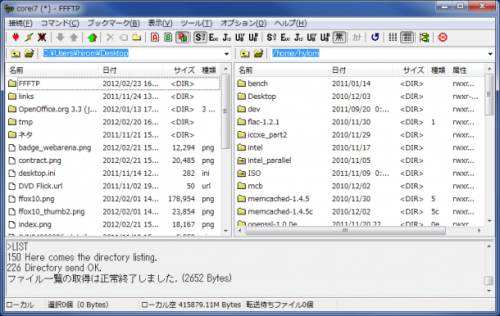
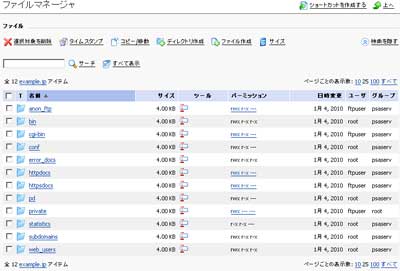
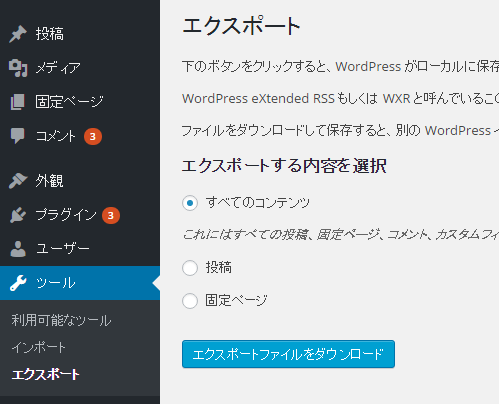
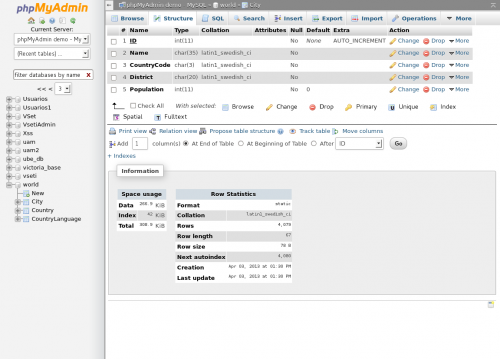


コメント